当サイトでは、アフェリエイト広告を使用しています。
記事内で紹介した商品の購入やサービスの申し込みが発生した際、売上の一部が当サイトに還元される場合があります。
MetaMask(メタマスク)の作成手順【初心者向け解説】

本記事では、メタマスクの作成手順を紹介します。
メタマスクとは、暗号資産を保管できるWeb上のお財布のことです。
主に、NFTの売買、Defiの取引やブロックチェーンゲームで使用します。
本記事の内容
- メタマスクの作成手順
- メタマスクの同期・復元方法
- メタマスク作成時の注意点
- よくある質問
メタマスクの作成手順
メタマスクの作成する流れ
「手順1」メタマスクをインストール
「手順2」ログインパスワードを入力
「手順3」シークレットフレーズをメモ
「手順4」シークレットフレーズを入力
本記事では、スマホの画面で紹介をしていますが、パソコンでも同様に作成することが可能です。
>>Google Chromeからインストールする場合はこちらから
「手順1」メタマスクをインストールする
メタマスクのアプリをインストールします。
アプリのインストールはこちらから行えます。
メタマスクの起動後は「新規ウォレットを作成」を選択します。
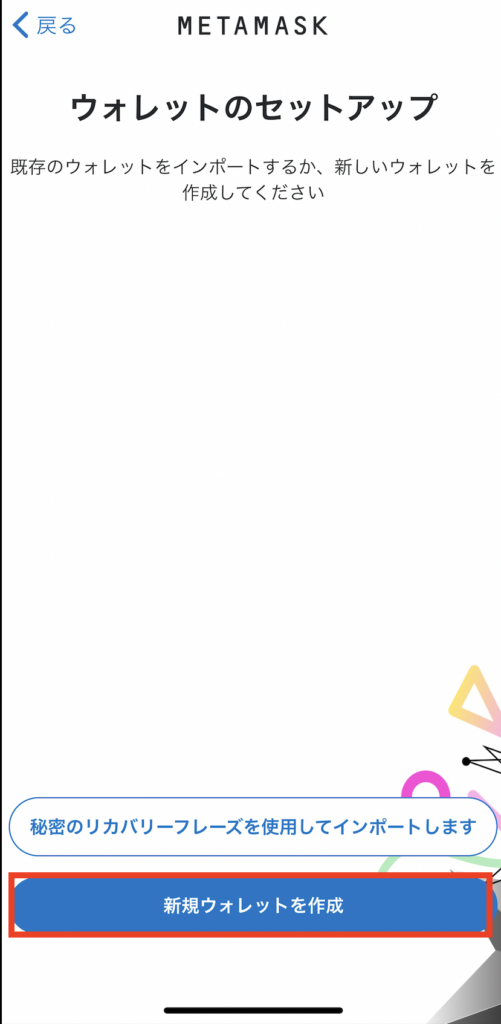
利用規約に同意をしてウォレットの作成に移ります。
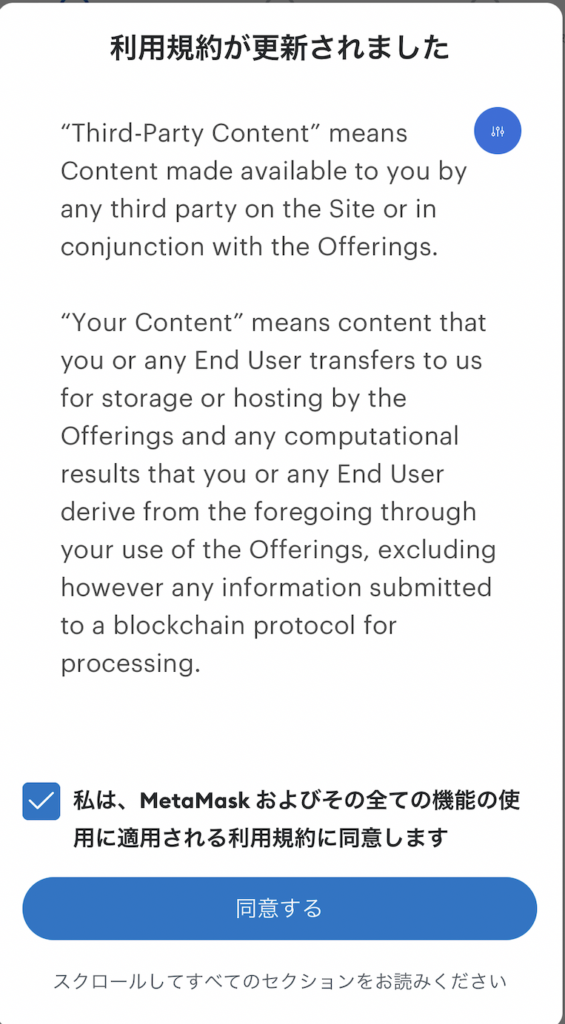
「手順2」パスワードを入力
デバイスのログイン時に使用するパスワードを入力します。
入力後、注意点にチェックを入れて「パスワードを作成」を選択です。
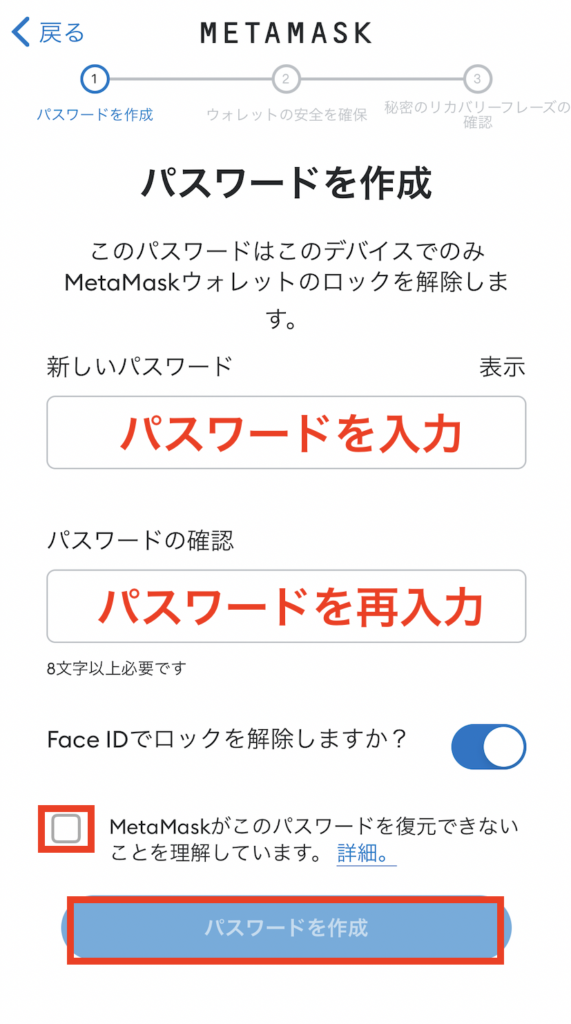
「手順3」シークレットリカバリーフレーズをメモする
シークレットリカバリーフレーズを作成してウォレットの安全性を確保します。
後で行うこともできますが、作成したタイミングで行うことを推奨します。
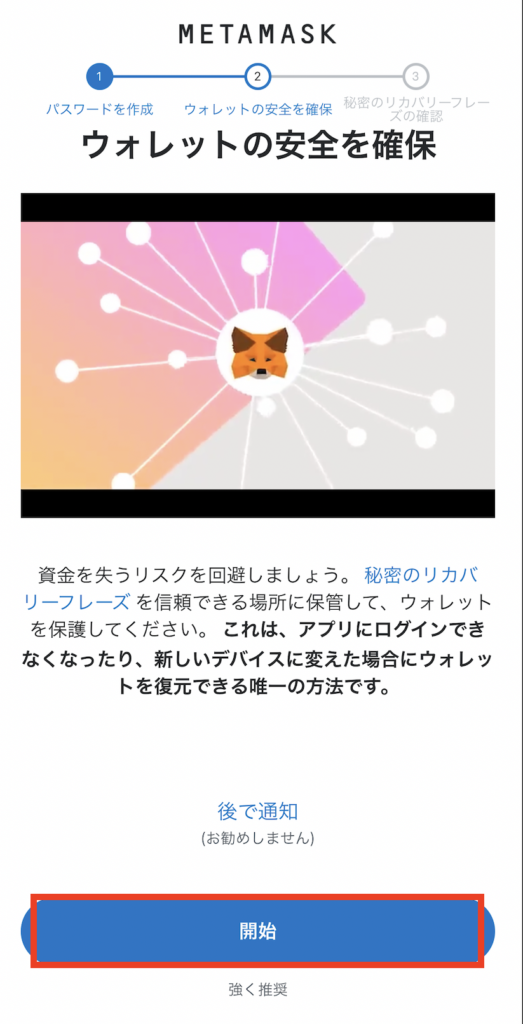
12個の単語から構成されるシークレットリカバリーフレーズをメモします。
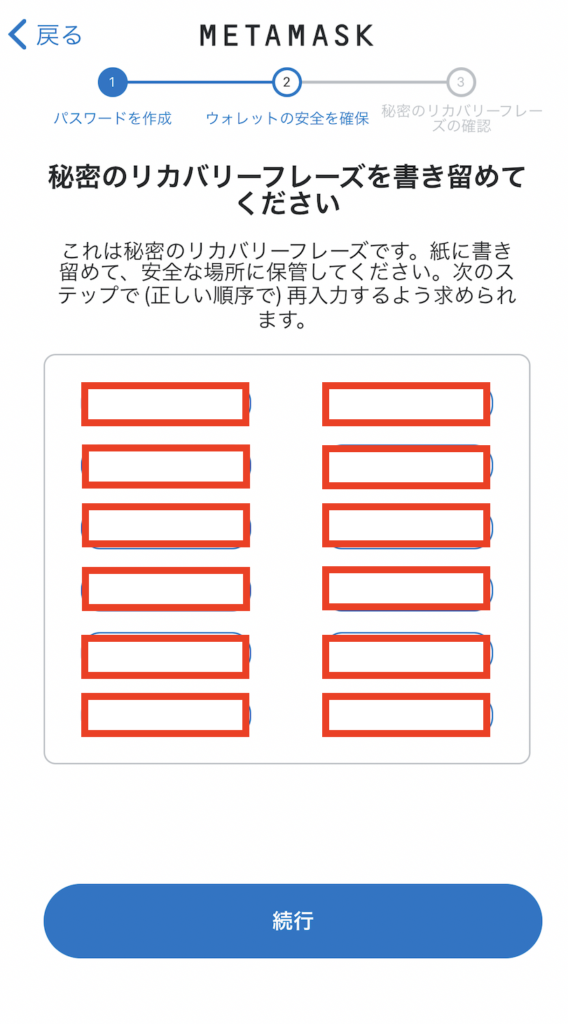
「手順4」シークレットリカバリーフレーズを入力する
メモしておいたシークレットリカバリーフレーズを順番通りに選択していきます。
正しく入力できた後は、「バックアップを完了」をタップします。

以下の画像が表示されたら、メタマスクの作成は完了です。
以降のログインは、最初に入力したパスワードを使用してメタマスクにログインすることができます。
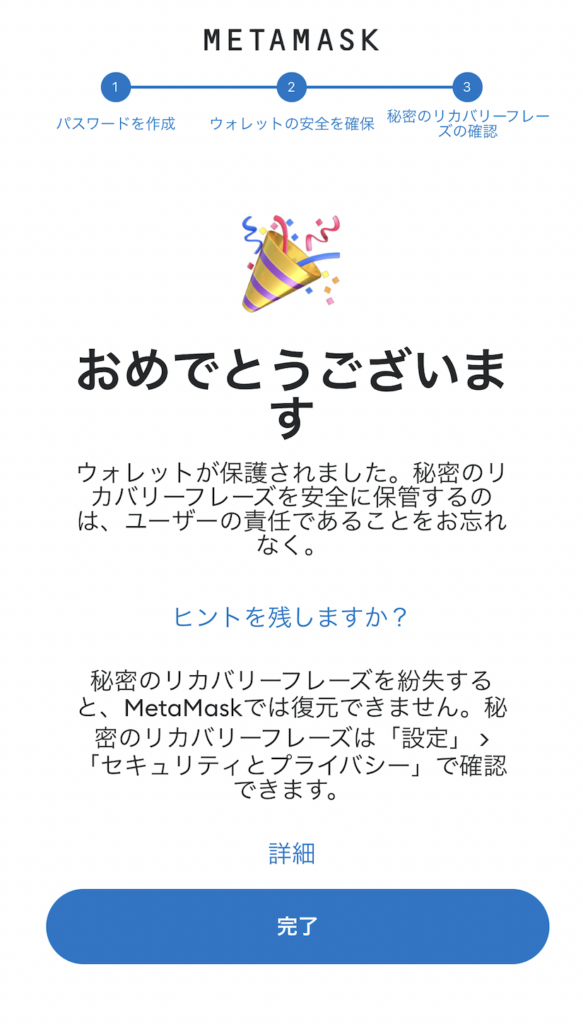
メタマスクを復元する方法
別のデバイスにメタマスクを復元する方法を紹介します。
スマホの機種変更時などで、アプリをインストールし直した際に行います。
メタマスク起動時の最初の画面で、「秘密のリカバリーフレーズを使用してインポートします」を選択して復元していきます。
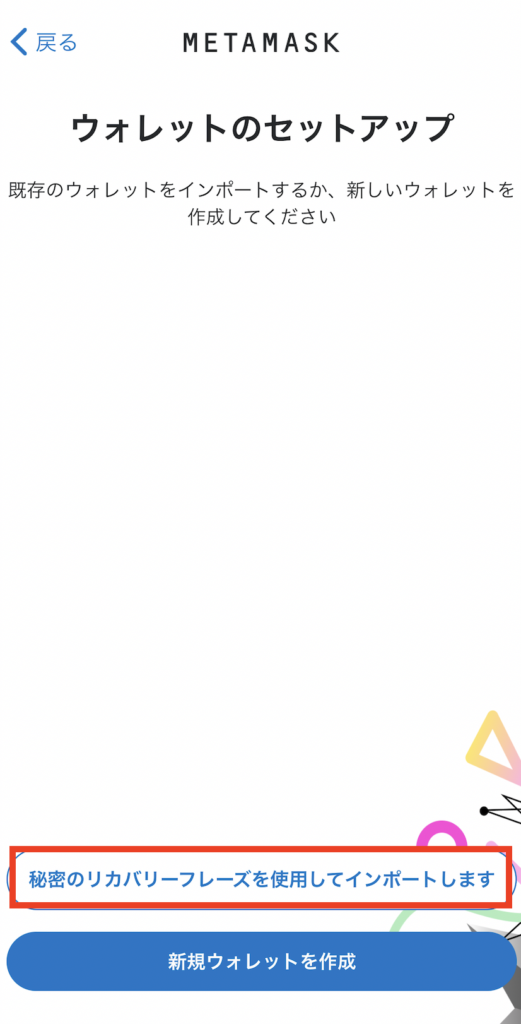
メタマスクを作成した際にメモしたシークレットリカバリーフレーズを入力します。
※単語の間は半角スペースを入れるようにしてください。
ログイン時に利用するパスワードを入力後、インポートをタップして復元は完了です。
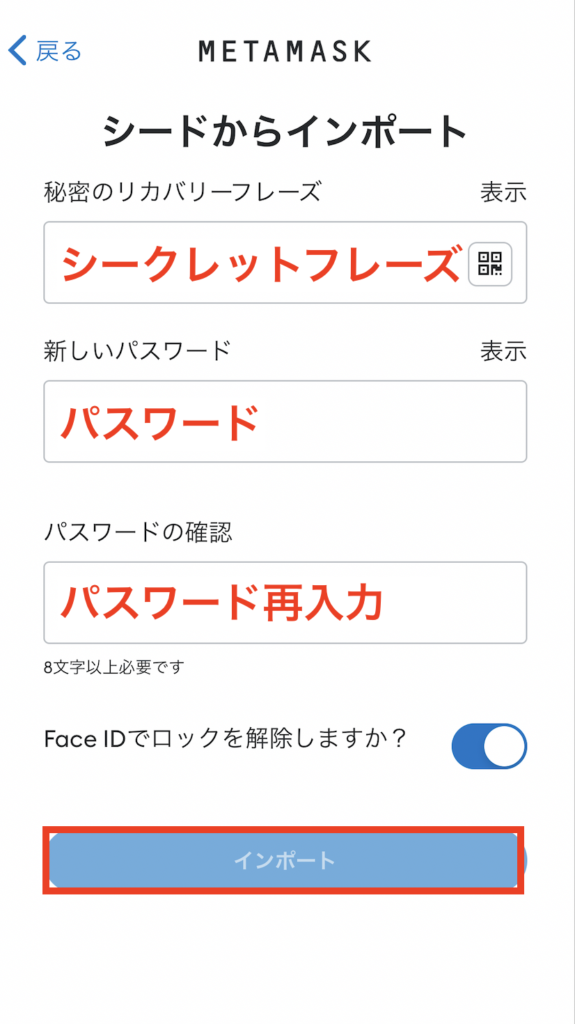
メタマスクをインストールするときの注意点
偽物のサイトからはインストールしない
偽物のサイトからアプリをインストールしてしまうと、資金を全て盗まれてしまう可能性があります。
メタマスクのインストールは必ず、信用できるサイトから経由してインストールを行うようにしてください。
※当サイトから紹介しているリンクは安全です。
オンラインにシークレットリカバリーフレーズは保存しない
スマホのメモ機能などにシークレットリカバリーフレーズを保存する場合は、注意が必要です。
iCloudなどのオンラインでは、ハッカーにシークレットリカバリーフレーズを盗まれてしまう可能性があります。
シークレットリカバリーフレーズは、紙に直接メモして金庫に保管をするなど、ネットに繋がらない方法での保管をするようにしましょう。
共有無線LANの利用は控える
メタマスクは、常にネットに接続されているお財布です。
駅やホテルなど、共有できる無線LANからハッカーに狙われて資金を奪われてしまった事案もあります。
メタマスクを利用する際は、共有無線LANの利用は控えるようにしましょう。
メタマスクを作成してみよう
以上、メタマスクの作成手順の紹介でした。
もう一度見直したい場合は以下のリンクからどうぞ。
メタマスクを作成できたら、次は仮想通貨をメタマスクに送ってみるようにしてみましょう。



コメント
コメント一覧 (1件)
[…] >>ビットバンク口座開設手順>>ビットバンクで仮想通貨を購入する手順>>メタマスクの作成方法 […]